Hvordan få Bokomslag å dukke opp i Kindle-appen
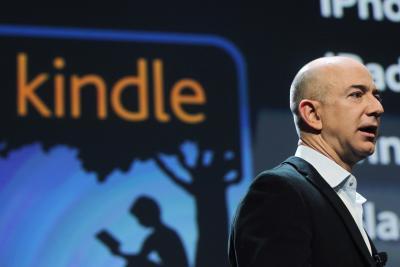
Kindle programarkiver et bokomslag bilde og lagrer det i din Kindle biblioteket for Android-nettbrettet. Du kan også få tilgang til disse bildene, eller ikoner, i din Kindle samlingen din på Amazon.com konto på din PC. Kindle app viser bokomslag som en liste med ikoner arrangert i enten en kolonne eller som et rutenett med dekslene ordnet i rader. Du kan også sortere ikonene etter forfatter eller tittel for å hjelpe deg med å søke etter miniatyrbildet. PCens app viser tittel koblinger som åpner til overtakelsestidspunktet og din personlige for bøkene dine.
Bruksanvisning
Android tablet
1 Slå på enheten og trykk på "Kindle" app ikonet i programlisten.
2 Trykk på "Kindle" logo i venstre hjørne av startskjermbildet for å åpne sidepanelet. Trykk på "bøker" i biblioteket delen for å vise bokomslag av verkene du har kjøpt.
3 Trykk på "On Device" nederst på skjermen for å vise boken dekker på nettbrettet ditt. Trykk "Cloud" for å vise deksler i nettskyen.
4 Trykk på "3 ruter" knappen eller menyknappen i høyre hjørne for å vise oppsettalternativene. For eksempel, trykker du på "View" og deretter "List" for å ordne tittelen dekker i en kolonne. Trykk på "Grid" for å ordne tittelen dekker for rad.
5 Trykk på "3 firkanter" knappen igjen, trykker du på "Sort" og deretter på en av de tre alternativene: "Nyeste", "Title" eller "forfatter" Boken liste vil sortere tilsvarende..
Computer
6 Logg inn på din Amazon-konto og velg "[Ditt fornavn] Amazon.com" for å vise din Amazon.com siden.
7 Velg "din Media Library" i din konto delen for å få opp en liste over titler på samlingen din faneark. Velg "Kindle elementer" på "Vis" drop-down listen for å vise titlene.
8 Velg "Vis Tykk List" ikonet for å vise miniatyrbilder av dekslene arrangert i en kolonne. Dette ikonet viser en kolonne av fem blå firkanter og en kolonne med blå rektangler. "Dato ervervet" og "Din rangering" data også vise i en kolonne på slutten av raden. Velg "Vis Covers" ikonet for å vise dekslene i rader. Dette ikonet viser fire blå firkanter. Velg miniatyrbildet eller tittelen linken for å forstørre dekselet og vise flere data, for eksempel overtakelsestidspunktet.
9 Klikk på "Sorter etter" drop-down listen og velg deretter en av de tre filtrene. "Date ervervet", "Title" eller "Skaperen" Boken dekker vil sortere på skjermen for gjennomsyn.
Android Phone
10 Åpne Kindle app.
11 Trykk på "On Device" for å vise de nedlastede bøkene.
12 Velg "Arkiv" for å vise tenne bøker. Trykk på bokomslaget ikonet og velg "Last ned til Home" på menyen. Naviger til "Home" og åpne boken.
iPhone, iPad eller iPod Touch
1. 3 Åpne din Kindle app på din mobile enhet.
14 Trykk "Cloud" for å se de arkiverte bøker.
15 Trykk på bok-ikonet for å laste ned til enheten. Trykk på "Device" for å åpne boken.
Hint
- For å vise og sortere eller på annen måte å organisere boken tittelen dekker, trenger du en sterk Wi-Fi-tilkobling.
